Reklāma
Atjaunināts Riley J. 2016. gada 15. novembrī Deniss.
Tagad jūs varat palaist Android savā netbook vai klēpjdatorā. Neatkarīgi no tā, vai vēlaties spēlēt ar Google mobilo operētājsistēmu vai piešķirt jaunu dzīvi citādāk nolietotai ierīcei, Android-x86 katram dod iespēju instalēt Android uz Intel balstītiem datoriem.
Tas ir ātri. Vēl labāk: jaunākajai Android-x86 versijai ir piekļuve Google Play Store. Tas nozīmē, ka pirms izmēģināt Android ierīci varat izmēģināt Android lietotnes.
Heck, jūsu netbook varētu kļūt par jūsu Android ierīci.
Es tev parādīju kā instalēt Chrome OS neatbalstītos datoros Izmantojiet Chrome OS neatbalstītos datoros ar Chromium OS LimePatīk šī Chrome OS ideja, bet nevēlaties dabūt naudu par ChromeBook? Labas ziņas! Pateicoties Chromium Lime, Chrome OS ir pieejams daudzos klēpjdatoros un netbooks, pateicoties ... Lasīt vairāk , bet daži no jums sūdzējās, ka tas ir nedaudz vairāk par pārlūku. Protams, tas ir viss, kas paredzēts Chrome OS, bet es saprotu vilšanos. Manuprāt, Android ir nedaudz aizraujošāks. Piekļūstot simtiem tūkstošu lietotņu, tā ir daudzpusīga, un tās integrācija ar Google ekosistēmu ir daudz dziļāka nekā Chrome OS.
Instalēšana nav šausmīgi sarežģīta, it īpaši, ja iepriekš kaut kādu Linux esat instalējis. Apmeklēsim procesu, pēc tam īsi izpētīsim Android operētājsistēmas netbook.
Pirmais solis: lejupielādējiet Androidx86
Lai sāktu, dodieties uz Androidx86 projekta lapa. Šeit jūs varat lejupielādēt dažādas Android versijas. Lai iegūtu tradicionālo tālruņa vai planšetdatora pieredzi, izmantojiet visjaunāko oficiālo izlaidumu. Sākot ar 2016. gada novembri, tas ir Android 6.0 Marshmallow.
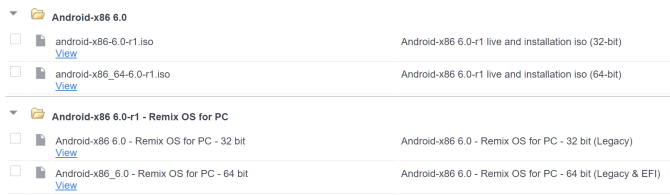
Bet ir arī Pieejama Remix OS versija Kā datorā instalēt Android, izmantojot Remix OS 3.0Remix OS 3.0 ļauj lietotājiem instalēt Android gandrīz uz jebkura aparatūras. Tāpat kā Linux, Remix lieliski darbojas ar lēnu vai vecāku aparatūru, tāpēc, ja jums ir vecs dators, atdzīviniet to, izmantojot Remix ... Lasīt vairāk , kas ir speciāli datoriem paredzēta Android versija ar dakšām. Jums, iespējams, ir mainīgāka pieredze ar to.
Tikai pārliecinieties, lai uzzinātu, vai jūsu dators ir 32 bitu vai 64 bitu Kāda ir atšķirība starp 32 bitu un 64 bitu Windows?Kāda ir atšķirība starp 32 bitu un 64 bitu Windows? Šeit ir vienkāršs skaidrojums un informācija par to, kā pārbaudīt, kāda ir jūsu versija. Lasīt vairāk pirms lejupielādējat kādu no tiem.
Otrais solis: kopējiet uz zibatmiņas disku
Tagad, kad esat atradis nepieciešamo ISO failu, ir pienācis laiks to ierakstīt USB diskdzinī, lai jūs varētu no tā ielādēt. Ir divas galvenās programmas, kā to izdarīt: UNetBootIn Kā ērti instalēt Linux, izmantojot UNetbootinMēs jau runājām par Linux un to, kāpēc jums tas jāmēģina, bet, iespējams, visgrūtākais pierast pie Linux ir iegūt to pirmajā vietā. Windows lietotājiem vienkāršākais veids ir ... Lasīt vairāk , kas ir pārrobežu platforma, un Linux Live Linux Live USB Creator: viegli palaidiet Linux no sava Flash Drive Lasīt vairāk , kas ir paredzēts tikai operētājsistēmai Windows, bet ir ļoti vienkāršs.
Izmantojiet vēlamo; vienkārši nokopējiet ISO saturu uz zibatmiņas disku. Tam nav jābūt milzīgam: 1 GB tas būtu jādara.
Trešais solis: instalējiet
Tagad, kad esat ieguvis USB disku, ir laiks to sākt. Jūs redzēsit šo sāknēšanas ekrānu:
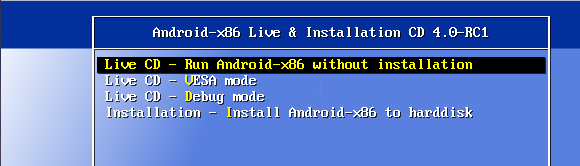
Ja vēlaties tikai izmēģināt Android, dodieties uz priekšu un izvēlieties LiveCD režīmu. Protams, jūs nevarēsit saglabāt nevienu pielāgošanu, taču tas ir labs veids, kā redzēt, cik labi Android darbojas jūsu sistēmā.
Ja jūs drīzāk izvēlaties instalēt Android, dodieties uz priekšu un izvēlieties opciju Instalēt. Instalētāju iebūvētajā divkāršās palaišanas opcijā nav daudz iespēju, tāpēc brīdiniet: darba iegūšana no jūsu puses var prasīt dažas prasmes. Lai iegūtu papildinformāciju, skatiet Androidx86 instalēšanas instrukcijas. Tomēr, ja jums nav rūp zaudēt pašreizējo OS, instalēšana ir vienkārša.
Pēc izvēles: instalējiet SD kartē
Protams, ir arī cits veids: jūs varat instalēt Android SD kartē. Tas neietekmēs nevienu operētājsistēmu, kuru parasti izmantojat savā netbook, bet tomēr ļauj saglabāt lietotnes un iestatījumus.
Lai to izdarītu, jums būs nepieciešams zibatmiņas disks un SD karte: zibatmiņas disks, lai instalētu Android no, un SD karte, lai instalētu Android.
Process ir vienkāršs: palaidiet instalētāju, bet cietā diska vietā atlasiet SD karti, kurā instalēt. Tas neietekmēs jūsu tīkla datora primāro disku, nodrošinot tīru dubultās sāknēšanas vidi.
Android jūsu Netbook
Tātad, kā tas darbojas? Diezgan labi. Jūs varat iestatīt sākuma ekrānu tā, lai tas izskatās jums patīk, tāpat kā tālrunī vai planšetdatorā. Es pārbaudīju vecāku Android versiju (4.0 Ice Cream Sandwich), lai uzlabotu stabilitāti, un tas izskatījās šādi:
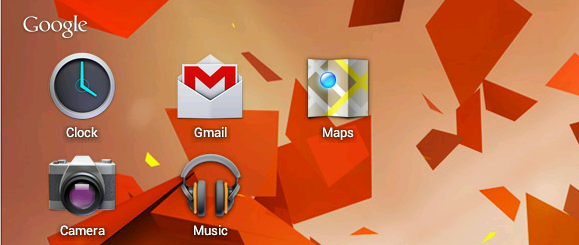
Varat arī pārlūkot visas datorā instalētās lietotnes:
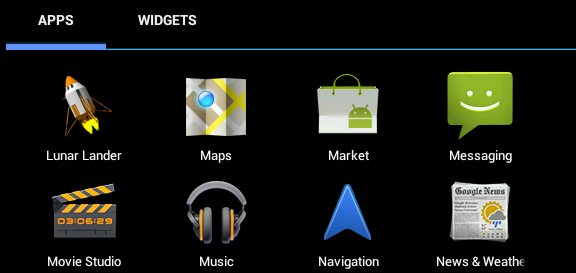
Ir iekļauti daudzi Google skavas, kā arī virkne citu pakalpojumu un spēļu. Izmantojot piekļuvi Google Play veikalam, nekautrējieties lejupielādēt un izmēģināt jebkuru vēlamo lietotni, lai arī iespējams, ka tās visas nedarbojas perfekti. Ar nelielu Google Voice palīdzību es pat izveidoju un darbojos īsziņu sūtīšanu!
Vai tas jums izdevās?
Kāpēc izmēģināt šo? Pirmkārt, tāpēc, ka tas ir jautri. Protams, tas nav tas pats, kas iegādāties jaunu Android planšetdatoru, bet atdzist jaunu dzīvi citādi nederīgā netbook ir forši.
Vai jūs dators Android strādājāt pie sava netbook vai klēpjdatora? Paziņojiet mums komentāros! Un, ja jūs to izdarījāt, pastāstiet mums, kādas Android lietotnes jūs strādājāt ar to.
Džastins Pots ir tehnoloģiju žurnālists, kurš atrodas Portlendā, Oregonas štatā. Viņš mīl tehnoloģijas, cilvēkus un dabu un cenšas izbaudīt visus trīs, kad vien iespējams. Šobrīd varat tērzēt ar Džastinu vietnē Twitter.

